無法弄清楚為什麼您的 iMessage 無法在您的 iPhone 上發送?
iMessage 是專為 Apple 設備打造的即時通訊服務。它於 2011 年推出,已成為 iPhone 用戶之間的主要交流方式。不過,它也適用於 iPadOS、macOS 和 watchOS。
如果您依賴 iMessage,當知道您的信息沒有發送或未送達時,您可能會感到沮喪。
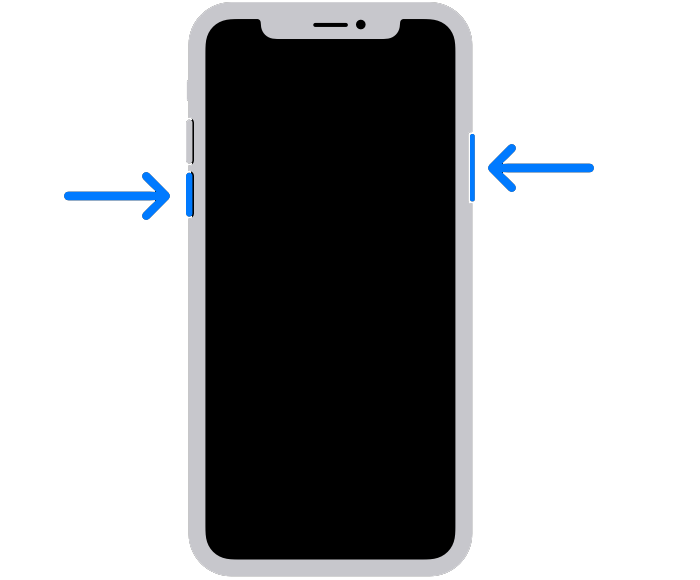
iMessage 無法在 iPhone 上發送的原因有多種。其一,您可能沒有服務所需的穩定連接。也可能是由於軟件過時、數據損壞或配置不當造成的。
在本指南中,我們將向您展示如果您的 iMessage 信息未發送給 iPhone 上的收件人該怎麼辦。
讓我們開始吧!
1.重新啟動您的設備。
作為標準程序,如果您在發送 iMessage 時遇到問題,可以先嘗試重啟您的設備。這樣,您就可以排除在使用過程中可能出現的臨時錯誤和錯誤。
對於 iPhone X、11、12 或更高版本:
按住降低音量按鈕和側邊按鈕直到“滑動到出現“關閉電源”提示。現在,將滑塊向右拖動並等待 30 秒。然後按側面按鈕打開您的設備。
對於 iPhone 6、7、8 或 SE:
找到設備上的電源按鈕。現在,按住按鈕直到出現“滑動關機”提示。將滑塊向右拖動並等待 30 秒,然後再打開您的設備。 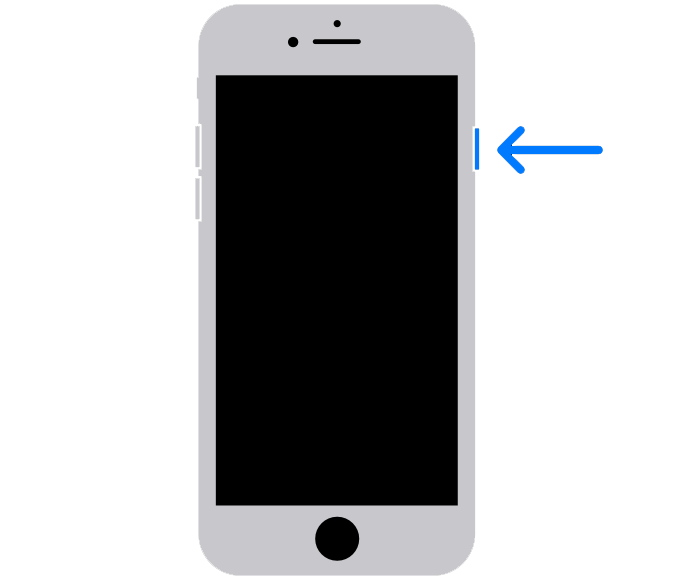
之後返回 iMessage,看看您現在是否可以發送消息。
2.檢查服務。
由於您使用的是在線消息傳遞平台,如果服務器出現問題,您可能會遇到問題。要確認這一點,您可以訪問 Apple 的狀態頁面,查看 iMessage 和相關信息是否存在問題服務。
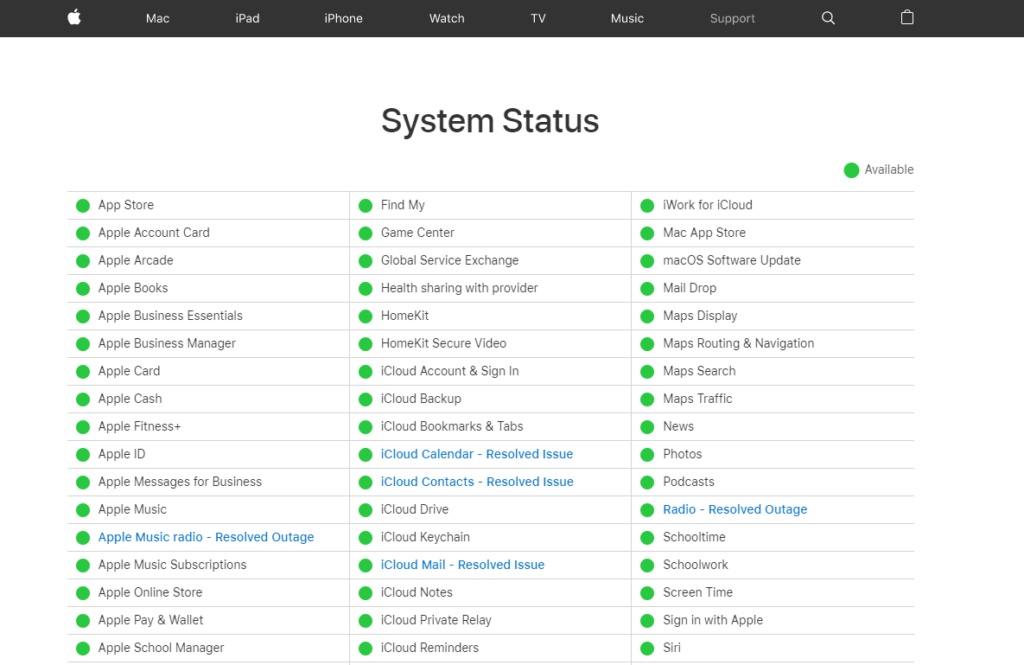
遺憾的是,您無法解決與服務器相關的問題。因此,如果服務器出現故障,您唯一的選擇就是等待。
另一方面,如果服務器運行良好,您可以轉向下一個解決方案。
3.檢查您的網絡連接。
無法發送 iMessage 的主要原因之一是沒有互聯網連接。如果沒有有效的互聯網連接,iMessage 將無法正常運行,因為它依賴互聯網進行通信。
要檢查您的網絡是否是罪魁禍首,請使用 Fast.com 執行測試以衡量您的網絡上傳和下載速度。
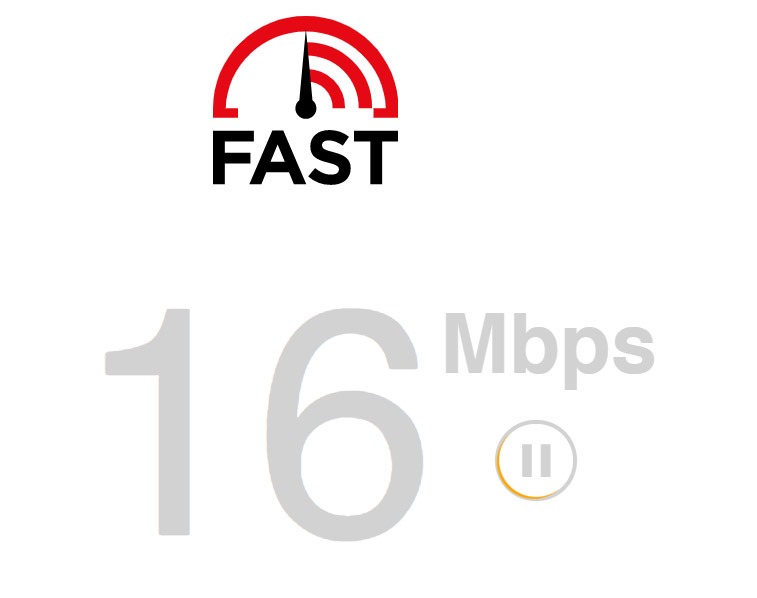
如果結果表明您的網絡有問題,重新啟動調製解調器或路由器以刷新與 ISP 的鏈接。拔下路由器的電源線並等待 5 到 10 秒,然後再重新插入。

完成後,重新運行測試以檢查問題是否已解決。如果沒有,請聯繫您的服務提供商並要求他們解決問題。
如果您連接到公共網絡或您的 ISP 目前遇到問題,您也可以嘗試使用蜂窩數據。
4.檢查 iMessage 設置。
iMessage 無法在您的 iPhone 上發送的另一個原因是配置不正確。在使用該服務之前,請確保您的設置已正確設置。
這是您需要做的:
前往設置並點按消息。現在,查找 iMessage 並確保該選項已啟用。 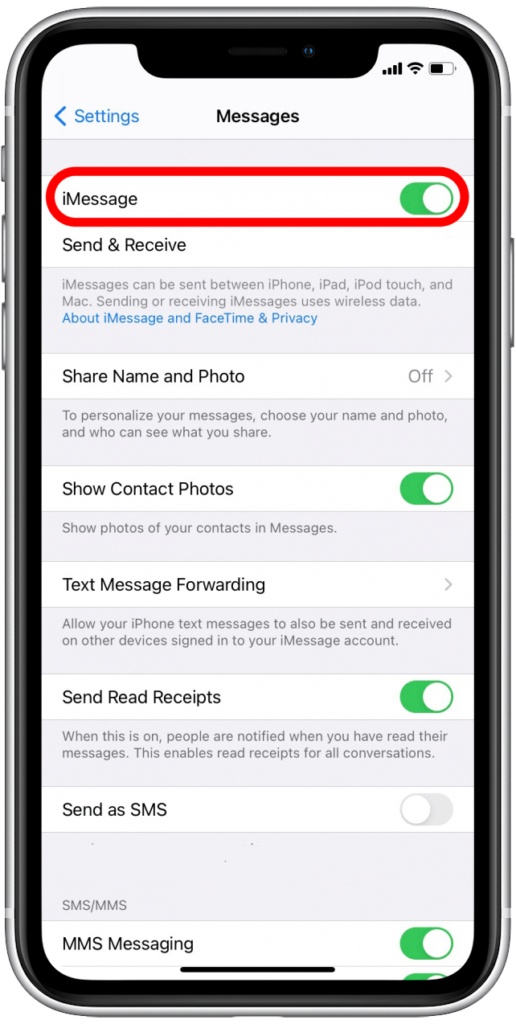
之後重新啟動您的設備,看看您現在是否可以通過 iMessage 發送信息。
5.檢查您的收件人。
有時,由於收件人的聯繫信息有誤,iMessages 可能無法發送。
確保正確輸入收件人的電話號碼或電子郵件地址,包括國家代碼、區號和相應的分機號。
如果您之前與收件人有過對話,您可以通過轉到“消息”,選擇與收件人的對話,然後在頂部點擊他們的姓名或號碼來查看他們的聯繫信息屏幕。
6.檢查軟件更新。
如果您仍然遇到 iMessage 問題,您也可以嘗試更新您的 iPhone。您使用的 iOS 版本可能存在問題,導致 iMessage 無法工作。
按照以下步驟更新您的 iPhone:
在您的 iOS 設備上打開設置應用。之後,轉到常規> 軟件更新。最後,轉到自動更新並啟用它下面的所有選項。返回上一頁並點擊下載並安裝。 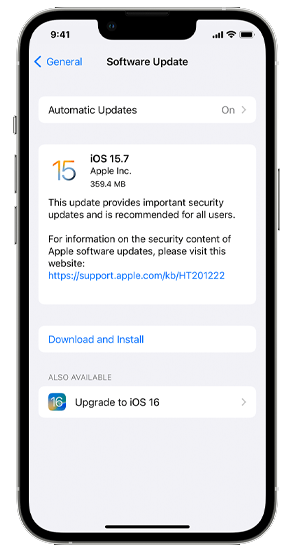
更新您的設備後,返回 iMessage 並嘗試向您的朋友或家人發送一些消息。
7.重置網絡設置。
如果您在 iPhone 上發送 iMessages 時仍然遇到問題,我們建議您重置網絡設置。這樣,您可以確保您的網絡配置沒有任何問題。
您需要執行以下操作:
訪問您的主屏幕並轉到設置。接下來,點擊常規並轉到轉移或重置 iPhone 標籤。最後,點擊重置並選擇重置網絡設置。 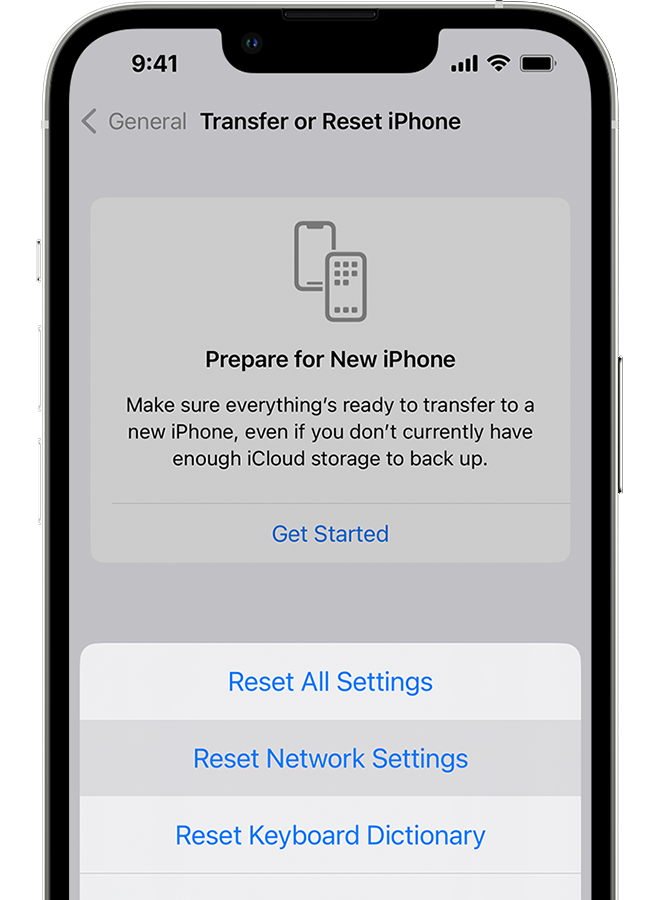
根據您設備的型號,重置網絡配置可能需要幾分鐘時間。
完成後,重新連接到您的網絡並檢查問題是否已解決。
如果上述解決方案均無效,您最後能做的就是將問題報告給 Apple 團隊。您的帳戶可能存在問題,需要他們注意。
前往 Apple 的支持頁面 並與代表聯繫以報告您遇到的問題一直在經歷。尋求幫助時,請務必提供所有必要的詳細信息,以幫助他們的團隊更快地評估情況。
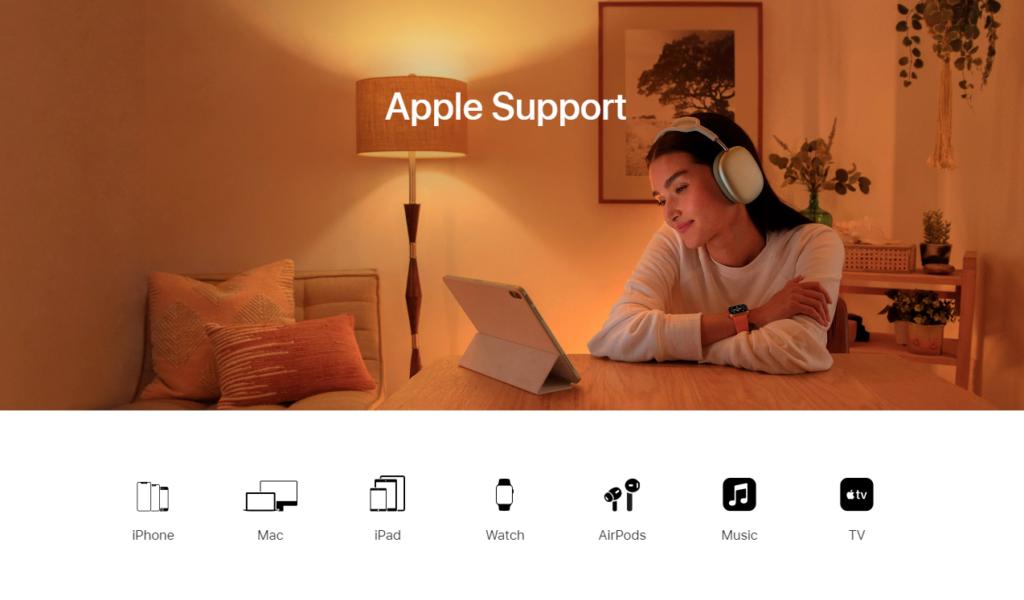
您還可以在等待回复時查看其頁面上的其他指南,看看是否可以找到可行的解決方案。
我們的修復 iMessage 不在 iPhone 上發送的指南到此結束。如果您有任何疑問或其他疑慮,請在評論部分告訴我們,我們將盡力解答。
如果本指南對您有幫助,請分享。 🙂